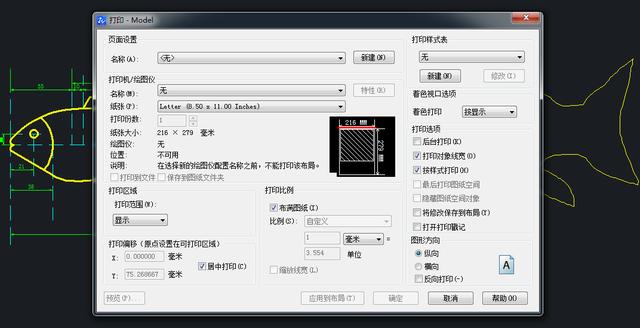word怎么创建主控文档和子文档,word利用子文档生成主控文档
关于【word怎么创建主控文档和子文档】,word利用子文档生成主控文档,今天犇涌小编给您分享一下,如果对您有所帮助别忘了关注本站哦。
大家晚上好!
在实际运用word的时候,为了方便后期对文档的页码、目录、题注等等的维护,需要将多个文档合并在一个文档。利用主控文档,对子文档进行各种控制、编辑操作。当我们展开主控文档时,Word会根据超链接打开对应的文档,看起来像是在一个文档里面,非常方便操作。
创建主控文档的思路是这样的,在大纲视图下插入子文档,然后生成主文档。
01
新建文档
按快捷键【Ctrl N】快捷键新建文档;
02
大纲视图
单击【视图】选项卡-【大纲视图】选项卡;
展开效果如下图。
03
插入子文档
单击【大纲】选项卡-【主控文档】功能组-【插入】命令,在弹出的【插入子文档】对话框选择文件;
选择好文件后,单击【打开】,插入子文档。
依次插入其它的子文档
如果子文档中存在和主文档冲突的样式,则会弹出【Microsoft Word】对话框,根据需求单击【全是\全否】按钮即可。
04
保存文档
按快捷键【Ctrl S】,保存文档;你会发现主控文档的占的内存竟然是最少的;
当重新再次打开主文档时,可以看到显示的是链接形式,效果如下图。
这里可能有小伙伴有疑问了,只留下链接了吗???
单击【视图】选项卡-【大纲视图】选项卡,进入大纲视图。【展开子文档】命令,展开子文档内容,所有内容就显示出来了。
达人哥有话说
从外观看,主控文档跟普通文档并没有什么区别,但从内部结构来说,主控文档仅仅是一个框架,包含了所有子文档的超链接,需要注意主文档和子文档的页面布局、使用的模板是否相同,否则文档排版和内容会出现错乱的情况。
本文关键词:建立主控文档main,按序创建子文档sub1,word2019主控文档,word怎么建立主控文档,如何建立主控文档main.docx,word创建主控文档,子文档。这就是关于《word怎么创建主控文档和子文档,word利用子文档生成主控文档》的所有内容,希望对您能有所帮助!更多的知识请继续关注《犇涌向乾》百科知识网站:http://www.029ztxx.com!
版权声明: 本站仅提供信息存储空间服务,旨在传递更多信息,不拥有所有权,不承担相关法律责任,不代表本网赞同其观点和对其真实性负责。如因作品内容、版权和其它问题需要同本网联系的,请发送邮件至 举报,一经查实,本站将立刻删除。